Às vezes, você quer fazer duas coisas no seu telefone ao mesmo tempo, e é por isso que é importante saber como usar a tela dividida no seu celular.
O modo de tela dividida permite exibir dois aplicativos lado a lado na tela, para que você possa assistir a vídeos enquanto trabalha ou verificar seus e-mails enquanto verifica o Twitter.
É uma maneira útil de usar seu telefone ao máximo mas pode ser um pouco complicado de configurar.
Para utilizar a tela dividida no seu celular, siga estas etapas fáceis:
Como configurar o modo de tela dividida para Android
Nem todos os aplicativos suportam o modo de tela dividida no Android – como Netflix, modo de câmera e certos jogos como Candy Crush, precisam ser visualizado no modo de tela cheia.
1. Encontre aplicativos compatíveis
Para descobrir quais aplicativos você pode usar no modo de tela dividida, você precisa ir para o contêiner de aplicativos usado recentemente – para fazer isso, pressione o ícone quadrado na parte inferior da tela ou deslize para cima em alguns telefones, se tiver navegação com três teclas desativada.
Isso exibe seus aplicativos usados recentemente, para que você possa retornar facilmente a algo que estava fazendo anteriormente.
Você notará que, acima de alguns aplicativos, há um ícone que consiste em duas caixas pequenas, uma em cima da outra – isso indica quais aplicativos você pode usar no modo de tela dividida; portanto, se não houver nenhum ícone, você não terá sorte.
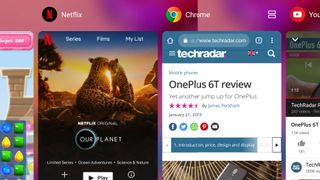
A Netflix não tem ícone, mas o Chrome sim.
2. Selecione o primeiro aplicativo no menu multitarefa
Para iniciar o modo de tela dividida no Android, selecione este ícone para o aplicativo que você deseja que esteja no topo. Quando você faz, a tela é cortada ao meio, com o aplicativo que você escolheu na parte superior e o menu principal na parte inferior.
3. Selecione seu segundo aplicativo na lista de compatibilidade
Para abrir um segundo aplicativo, role a lista de aplicativos compatíveis mostrados na metade vazia e toque no que você deseja preencher nessa parte da tela.
A barra entre os aplicativos pode ser movida; portanto, se você quiser que um seja muito menor que o outro, pressione e segure a divisão e arraste-a até que esteja na posição perfeita para você.
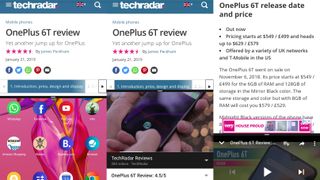
Como desativo a tela dividida no Android?
Desativar o modo de tela dividida é ainda mais fácil do que ativá-lo.
Para se livrar de um dos aplicativos, basta pressionar a barra preta entre os aplicativos e arraste-a para a parte superior ou inferior da tela, para que o aplicativo que você deseja manter volte a exibir toda a tela.
Se você deseja fechar os dois aplicativos, siga as instruções acima para fechar o primeiro e, em seguida, feche o outro como faria com qualquer outro aplicativo, pressionando o botão home.
Conteúdo original: TechRadar


